Inhoudsopgave
Soms kunt u tijdens het surfen op internet tegen verschillende beperkingen aanlopen. De fout Toegang geweigerd is een veelvoorkomend voorbeeld en het opnieuw opstarten van uw browser zal het probleem meestal verhelpen.
Er zijn echter fouten die verdere stappen vereisen om volledig te herstellen. Vandaag bekijken we de methoden om de fout "You Don't Have Permission To Access" te herstellen.
Waarom krijg je de melding dat je geen toegang hebt tot deze server?
Deze fout kan om drie redenen optreden.
- Cookies - Gegevens Je browser is gevuld met veel gegevens van cookies, waardoor de server zal weigeren wat je probeert in te voeren.
- VPN gebruiken - Wanneer u uw IP-adres wijzigt of maskeert, kan de website het door u gebruikte IP-adres weigeren.
- Proxy-instellingen - Een andere reden waarom dit een probleem kan zijn, is wanneer je proxy-instellingen zijn verknoeid door een virus of malware.
Hoe te herstellen U hebt geen toegangsrechten voor deze server
Methode 1 - Toestemming vragen om de map te openen
Je kunt proberen om via je computer toestemming te krijgen om het bestand te openen.
- Klik met de rechtermuisknop op de problematische map. Kies Eigenschappen.

- Ga naar het tabblad Beveiliging en selecteer Bewerken.
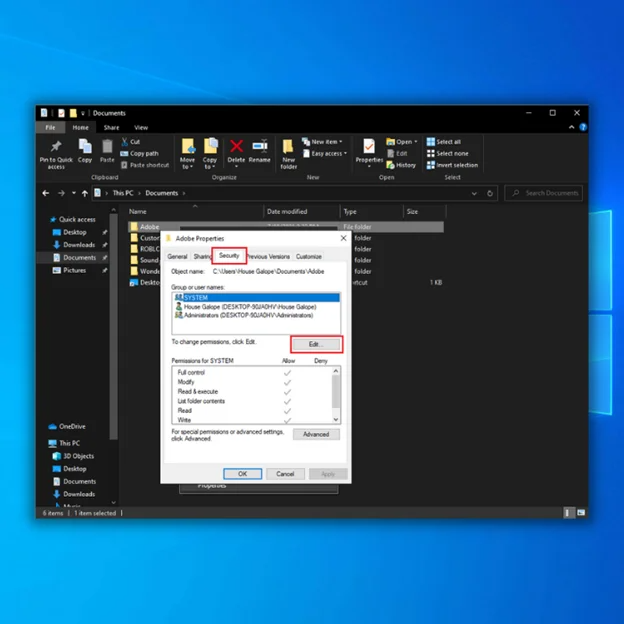
- Klik op de knop Toevoegen.
- Selecteer onder Voer de objectnaam in het type "Iedereen" en klik vervolgens op OK.

- Klik op Iedereen.
- Vink het vakje Toestaan naast Volledige controle aan. Klik vervolgens op OK.

- Probeer de map opnieuw te openen.
Methode 2 - Browsergegevens wissen
Het kan voorkomen dat je deze foutmelding krijgt door de cookies die in je browser zijn opgeslagen. Hierdoor kan een website je blokkeren door deze foutmelding te gebruiken.
Chroom:
- Klik op het menu Extra, dat verschijnt als drie stippellijnen in de rechterbovenhoek.
- Kies Geschiedenis.

- Selecteer Browsergegevens wissen aan de linkerkant.
- Stel vervolgens het Tijdbereik in op Alle tijden.
- Vink Cookies en andere sitegegevens, Cached afbeeldingen en bestanden aan.
- Klik op Gegevens wissen.
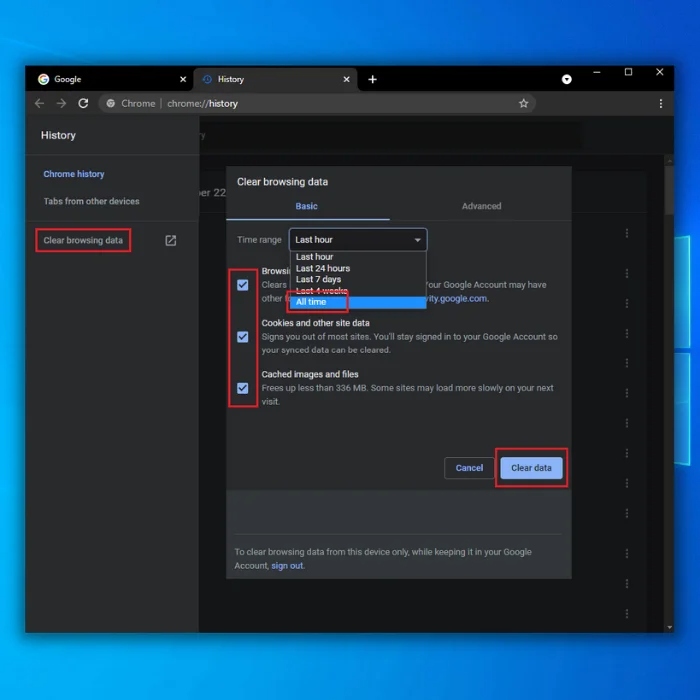
- Start uw Chrome opnieuw op.
Mozilla Firefox
- Klik op de balk Extra.
- Selecteer Opties (Opmerking: Op de Mac is dit Voorkeuren).
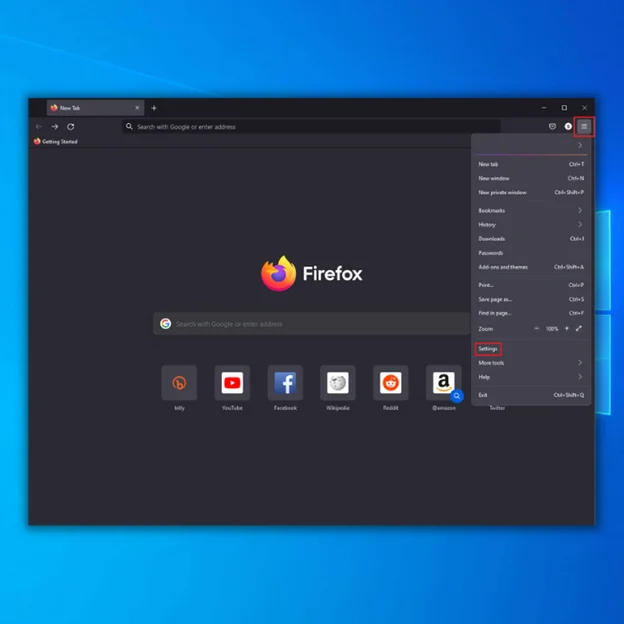
- Selecteer Privacy & Security in het menu aan de linkerkant.
- Klik op de knop "Gegevens wissen..." onder de optie Cookies en sitegegevens.
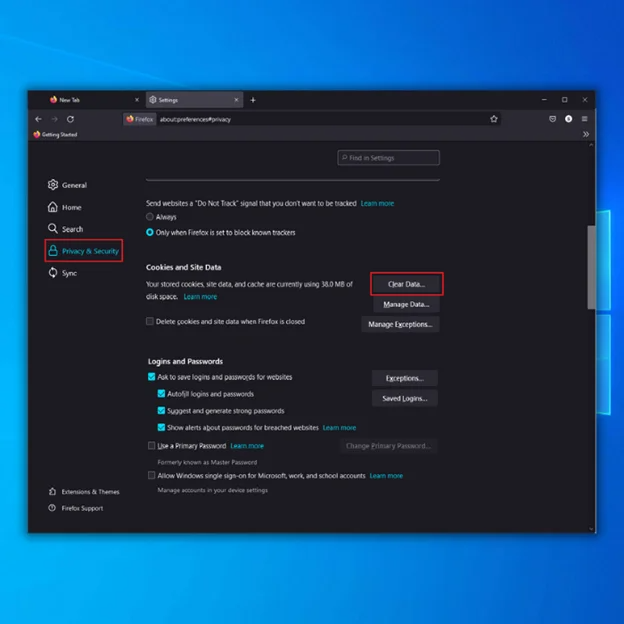
- Selecteer alleen de twee opties en druk op clear now.
- Start uw Firefox opnieuw op.
- Niet missen : About:Config - Hoe de configuratie-editor voor Firefox te gebruiken
Microsoft Edge voor Windows 10
- Klik op het menu Extra (drie stippellijnen in de rechterbovenhoek).
- Open het menu Instellingen.
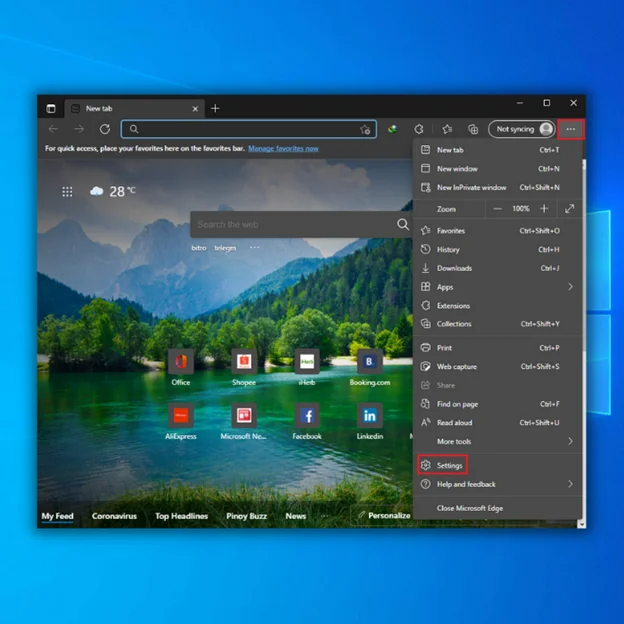
- Klik op Privacy, zoeken en services in het menu aan de linkerkant.
- Klik onder de sectie Browsegegevens wissen op Kies wat u wilt wissen.
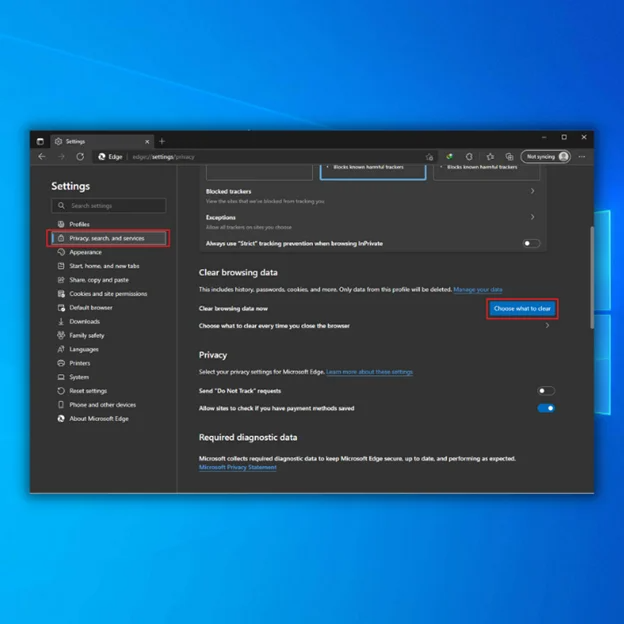
- Kies Cookies en andere sitegegevens en Cached afbeeldingen en bestanden.
- Klik vervolgens op Nu wissen.
Methode 3 - Schakel je Vpn-services uit vanuit Vpn-software
Je kunt deze foutmelding krijgen als je een VPN-service gebruikt. Meestal verbindt de VPN die je gebruikt je met het internet via een ander land. Probeer je VPN los te koppelen van je computer om te zien of dit het probleem verhelpt.
- Klik met de rechtermuisknop op de knop Start en klik op Uitvoeren.
- Typ vervolgens ncpa.cpl in het dialoogvenster Uitvoeren en klik op OK.

- Vervolgens ziet u de Control Panel Box.
- Klik met de rechtermuisknop op je VPN om de uitschakeloptie ervoor te selecteren.
- Start je computer opnieuw op en probeer de website opnieuw te openen.
Methode 4 - Vpn-extensies uitschakelen (Google Chrome)
VPN-extensies kunnen ook problematisch worden en een foutmelding veroorzaken in de You Don't Have Permission To Access. Deze Chrome-browserextensies kunnen zich gedragen als elke andere speciale VPN-toepassing.
Google Chrome:
- Klik op de knop Google Chrome aanpassen rechtsboven in de browser.
- Kies het submenu More Tools (Meer hulpmiddelen).
- Klik op Extensies.
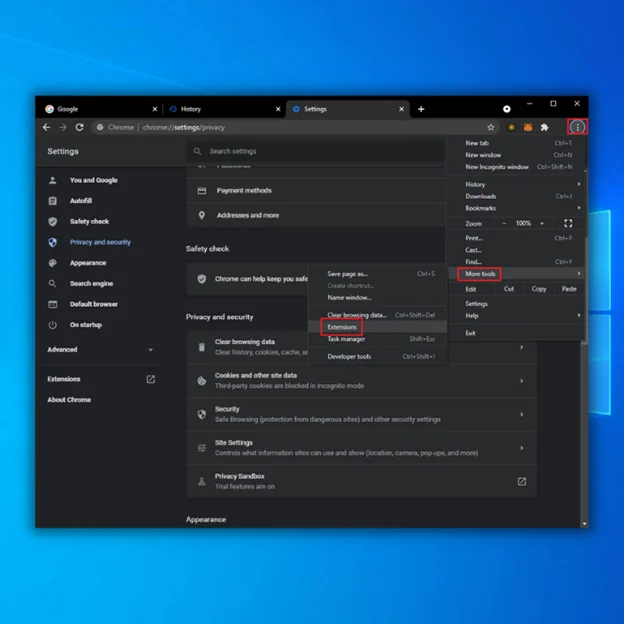
- Klik vervolgens op de knop voor de VPN-extensie om deze uit te schakelen.
Methode 5 - De proxyservice van uw VPN-provider uitschakelen
Wanneer je bepaalde software downloadt van verdachte websites, kunnen ze je proxy-instellingen wijzigen. Herstel dit door de volgende stappen te volgen:
- Zoek je taakbalk rechtsonder in je venster.
- Klik met de linkermuisknop op je netwerkpictogram.
- Selecteer vervolgens "Open Netwerk & Internetinstellingen".

- Klik in het linkerdeelvenster op de knop "Proxy".
- Er wordt een nieuwe map geopend. Schakel de knop "Instellingen automatisch detecteren" in.

- Start je pc opnieuw op.
- Controleer of u nog steeds de foutmelding "u hebt geen toegangsrechten" krijgt.
Methode 6 - Proxyservice van uw Lan uitschakelen
Een andere oplossing die je kunt proberen is om de proxyservice van je LAN uit te schakelen. Dit proces verhelpt over het algemeen de toestemmingsfout.
- Druk tegelijkertijd op de toetsen Win + R om de opdrachten uitvoeren te openen.
- Typ "inetcpl.cpl" en klik op enter.

- Zoek "Verbindingen" in het bovenste menu en klik erop.
- Klik onderaan op "LAN Settings".

- Zoek in het nieuwe tabblad Local Area Network (LAN) Settings (LAN-instellingen) naar "Use a proxy server for your LAN" (Gebruik een proxyserver voor uw LAN). Zorg ervoor dat dit is uitgeschakeld als het is ingeschakeld.
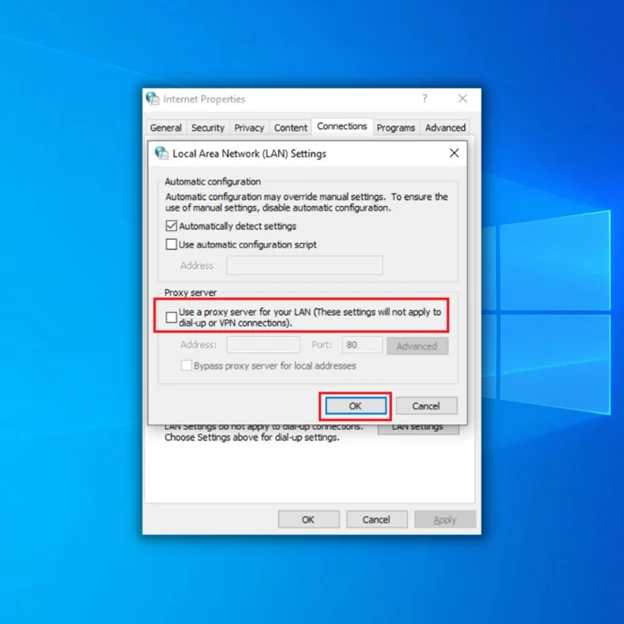
- Selecteer vervolgens Toepassen en OK.
- Start je pc opnieuw op.
Laatste gedachten
You Don't Have Permission To Access error wordt een probleem als je specifieke websites gebruikt. Vandaag de dag, nu internet een cruciale rol speelt bij het afronden van dagelijkse taken, kan deze fout gemakkelijk vertragingen veroorzaken. De bovenstaande methoden zullen helpen bij het oplossen van het probleem.
Windows Automatisch Repareren Systeeminformatie
Systeeminformatie - Op uw machine draait momenteel Windows 8.1
- Fortect is compatibel met je besturingssysteem.
Aanbevolen: Om Windows Fouten te herstellen, gebruik je dit softwarepakket; Fortect System Repair. Het is bewezen dat deze reparatietool deze fouten en andere Windows problemen identificeert en herstelt met een zeer hoge efficiëntie.
Nu downloaden Fortect Systeemherstel
- 100% veilig zoals bevestigd door Norton.
- Alleen je systeem en hardware worden geëvalueerd.

